Kali Linux, seit langem als führende Sicherheits-/Pentest-Distribution bekannt, kündigt eine neue Version an, die auch UEFI-kompatibel ist. Hier sind meine Erfahrungen mit der Installation.
Was für ein schöner Abschluss einer Woche – drei wirklich gute Neuigkeiten in einer Ankündigung!
- Kali Linux (der Nachfolger von BackTrack), bekannt als eine der führenden Distributionen für digitale Forensik und Penetrationstests, kündigte eine neue Veröffentlichung an. Dies allein ist bereits eine sehr gute Nachricht.
- Mit dieser Version, Kali-Rolling (2016.1), ist Kali Linux nun offiziell eine rollierende Distribution. Kali basierte zuvor auf der Debian-Stable-Distribution und musste grundsätzlich die Hauptveröffentlichungszyklen von Debian mit ihren eigenen Hauptveröffentlichungen verfolgen. Jetzt basiert Kali auf der Debian-Testdistribution und wird daher kontinuierlich aktualisiert. Die Kali-Entwickler haben außerdem kontinuierliche Benachrichtigungen und Aktualisierungen der Penetrationstest-Tools hinzugefügt, die sie Debian hinzufügen, um die Kali-Distribution zu erstellen.
- Darüber hinaus ist die neue Distribution UEFI-kompatibel und lässt sich problemlos auf den Systemen installieren, die ich bisher ausprobiert habe. Das ist wirklich die beste Nachricht von allen für mich, denn ich habe viel Zeit damit verbracht, darum zu kämpfen Die vorherigen Kali-Distributionen wurden ordnungsgemäß auf UEFI-Systemen geladen und konfiguriert (NICHT beim Legacy-Boot). Modus).
Für mich sieht es so aus, als hätten sie endlich das getan, was sie meiner Meinung nach die ganze Zeit hätten tun sollen – sie verwenden einfach den Debian-Installer, der seit Ewigkeiten mit UEFI zurechtkommt. Es ist kein schicker, sexy GUI-Installer, sondern derselbe alte textbasierte Installer (wenn Sie das wirklich sagen, mit etwas eingeschränkter grafischer Unterstützung). Ich beharre darauf), aber ich würde hoffen, dass jeder, der Kali verwenden wird, genug Erfahrung hat, um damit umzugehen und das zu verstehen Etwas, das jedes Mal einfach und zuverlässig funktioniert, ist weitaus besser als etwas, das „manchmal“ oder sogar „meistens“ funktioniert Zeit". (Wenn Sie eine große Schimpftirade hören möchten, erzählen Sie mir mal, wie die allgemeine Bereitschaft heute ist, Dinge zu akzeptieren, die „meistens funktionieren“).
Der Veröffentlichungsankündigung enthält weitere Details zum Wechsel zu einer rollierenden Distribution und Anweisungen zur Konvertierung von der vorherigen Version (2.0) auf die neue rollierende Version, ohne eine Neuinstallation durchführen zu müssen.
Die neuen ISO-Images können von bezogen werden Kali-Downloads Seite, und diese sind auch eine ziemlich beeindruckende Kreation. Sie können im (normalen) Live-Modus, im (forensischen) Live-Modus gebootet oder direkt installiert werden. Soweit ich das beurteilen kann, gibt es keine Möglichkeit, von einem Live-Boot aus zu installieren, und ich halte das für eine gute Sache, da die vorherigen Live-Installer auf UEFI-Firmware-Systemen nicht einwandfrei funktionierten.
Auf der Download-Seite finden Sie verschiedene Bilder:
- Vollversion mit einem Gnome 3-Desktop und allen Forensice-/Pentest-Tools (2,6 GB)
- Light-Version mit einem Xfce-Desktop und nur dem „Top 10“-Metapaket an Tools (800 MB)
- Mini-Version, im Grunde eine Netinstall (30 MB), aber sie bootet nicht auf einem UEFI-System
- ARM-Bilder (armel und armhf, 700 MB). Wirklich! Nächste Woche kann ich Kali auf einen Raspberry Pi laden? Huch! Das wird interessant sein...
Ich habe bisher nur die Vollversion ausprobiert, aber ich denke, dass die Light-Version sehr interessant sein wird. Nicht nur für diejenigen, die Xfce bevorzugen (oder Gnome 3 nicht ausstehen), sondern auch, weil es Ihnen mehr Möglichkeiten gibt, die Installation an Ihre Bedürfnisse anzupassen. Sie beginnen mit dem Top-10-Paket und können dann noch das hinzufügen, was Sie wirklich brauchen.
Die ISO-Images können entweder auf DVD gebrannt oder direkt auf einen USB-Stick kopiert werden. Wenn Sie eines davon starten, bietet das Startmenü verschiedene Live-Startmodi (normal, ausfallsicher, forensisch, Persistenz und verschlüsselte Persistenz) sowie Installation und grafische Installation. Wie ich oben sagte, sollten Sie sich nicht über den grafischen Installationsmodus freuen, es handelt sich lediglich um den einfachen Debian-Text-/Grafik-Installer.
Die Installation ist ziemlich routinemäßig, insbesondere wenn Sie jemals Debian installiert haben. Ich habe nur zwei spezifische Kommentare dazu. Erstens funktioniert die manuelle Festplattenpartitionierung sehr gut; Ich habe eine zweite FAT32-Partition für die EFI-Boot-Partition ausgewählt und musste eine neue Partition für Root erstellen. Ich habe beide Trips mit anderen Installationsprogrammen gesehen, und hier hat es einwandfrei funktioniert.
Zweitens erstellt es kein gewöhnliches Benutzerkonto, sondern nur root und fragt Sie nach dem Passwort. Wenn Sie also mit der Installation fertig sind und es neu startet, sitzen Sie nicht da und kratzen sich den Kopf und versuchen, den Namen des Anmeldekontos herauszufinden, und versuchen Sie nicht, das alte Kali-Standardkennwort für root zu verwenden. Versuchen Sie sich zu merken, was Sie während der Installation als Root-Passwort eingegeben haben. (Nicht, dass ich hier wie die verlegene Stimme der Erfahrung klinge ...)
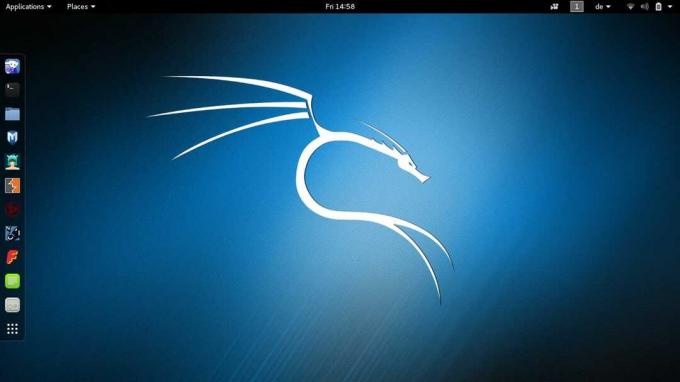
Kali Linux 2016.1 Vollversion (Gnome 3)
Dies ist der Standard-Kali-Desktop (Full/Gnome). Was Gnome 3-Desktops betrifft, finde ich, dass dies ein sehr schönes Modell ist, und es ist offensichtlich, dass bei der Entwicklung viel Überlegung und Erfahrung eingeflossen sind. Wenn Sie meiner letzten Serie gefolgt sind Anpassen von Linux-Desktops (Gnome), vielleicht erkennen Sie, dass dies der Fall ist Anwendungen Und Setzt Menüs, die dem oberen Bereich hinzugefügt wurden, und die Springe zum Dock Erweiterung, um die Dash-Leiste auf dem Desktop sichtbar zu machen. Weniger offensichtlich ist, dass am rechten Ende des Bedienfelds ein Aufnahmesymbol und ein Symbol zur Arbeitsbereichsauswahl hinzugefügt wurden. Sehr schön.
Die Dash-Leiste ist mit acht der am häufigsten verwendeten Sicherheitsanwendungen vorkonfiguriert, zusammen mit dem Browser, dem Terminal und dem Dateimanager. Praktisch.
Das Anwendungsmenü verfügt über eine lange Liste von Kategorien mit einer Reihe unterschiedlicher Tools in jeder Kategorie. Hier beginnen Sie zu erkennen, wie viel in Kali Linux wirklich enthalten ist.
Ich meine im Ernst, schauen Sie sich diese Liste an. Informationsbeschaffung und Schwachstellenanalyse. Passwort- und WLAN-Angriffe. Sniffing und Spoofing. Post-Exploitation und Forensik. Wow.
Wenn Sie ein wenig in diesen Menüs herumstöbern, werden Sie langsam feststellen, dass die gewöhnlichen Systemdienstprogramme und -anwendungen nicht vorhanden sind. Für diese müssen Sie das normale Gnome-Aktivitätenmenü durchgehen, indem Sie entweder mit der Maus oben links nach unten fahren Ecke des Bildschirms (ich fange an, das zu hassen) oder die „Super“-Taste drücken (auf der möglicherweise ein Windows-Logo zu sehen ist). Tastatur).
Ok, das reicht für einen Freitagnachmittag. Unterm Strich ist die neue Kali-Version da, sie ist wunderschön, sie funktioniert, sogar auf UEFI-Firmware. Wenn Sie in der Computer- oder Netzwerksicherheit tätig sind, sollten Sie sich diese Distribution einmal ansehen – aber dann verwenden Sie sie wahrscheinlich bereits.
Ich werde am Wochenende die Light-Version (Xfce) herunterladen und installieren, daher werde ich am Montag einen Beitrag dazu veröffentlichen, zusammen mit allgemeineren Kommentaren und dergleichen.
Lesen Sie mehr über Linux und Open Source:
- So passen Sie Ihren Linux-Desktop an: MATE
- So passen Sie Ihren Linux-Desktop an: Cinnamon
- So passen Sie Ihren Linux-Desktop an: Xfce
- Hands-On mit openSuSE Leap RC1: Ein Rundgang durch das Installationsprogramm
- Zum Anfassen: KaOS Linux 2015.10
- Also im Vergleich zu Calamares: Vergleich der Manjaro 15.09-Installationsprogramme
- Upgrade meines Linux-Windows-Multibootsystems auf Windows 10
- Hands-On: Linux UEFI Multi-Boot, meine Art
- Hands-On: Linux UEFI Multi-Boot, Teil zwei